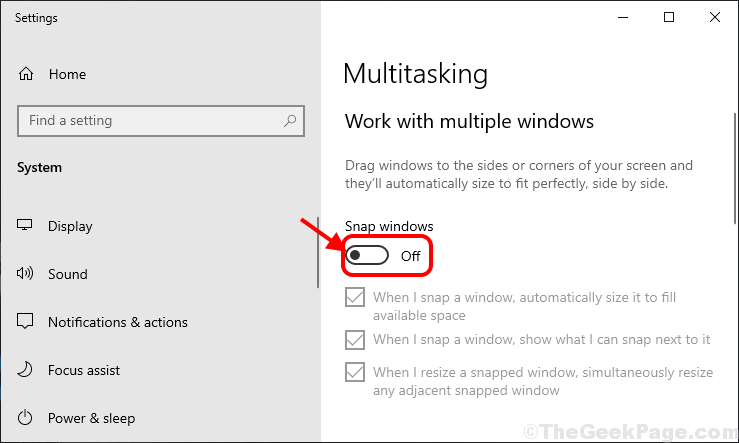Někteří uživatelé systému Windows 10 si stěžují na konkrétní problém absence „NOVINKA>”Kontextové menu z příslušných systémů Windows 10. V případě, že klikáte pravým tlačítkem na okno na ploše a nemůžete najít „NOVINKA>”Kontextové menu na vašem počítači, jednoduše postupujte podle postupu popsaného v tomto článku a problém bude vyřešen.
Obnovte chybějící kontextový soubor „NOVÝ“ ve Windows 10
Chcete-li obnovit původní kontextovou nabídku, postupujte takto
1. Nejprve zadejte „regedit”Do vyhledávacího pole a stiskněte„Enter„Z klávesnice pro přístup k Editor registru.

2. V Editor registru okno, klikněte na „Soubor“Na řádku nabídek a poté klikněte na„Vývozní“.
3. Uložte soubor na bezpečném místě.

To je vytvoření zálohy registru.
Pokud se něco pokazí, bude pro vás snadné obnovit registr.
5. v Editor registru okno v levém podokně jednoduše rozbalte na levé straně-
HKEY_CLASSES_ROOT \ Directory \ Background \ shellex \ ContextMenuHandlers \ New \
6. Nyní v pravém podokně Editor registru okno, zkontrolujte, zda existuje „Výchozí“Klíč nebo ne.
7. Zkontrolujte, zda Hodnotové údaje z „(Výchozí)" je "{D969A300-E7FF-11d0-A93B-00A0C90F2719}.
V opačném případě postupujte podle následujících kroků a vytvořte(Výchozí)„Řetězec v počítači.
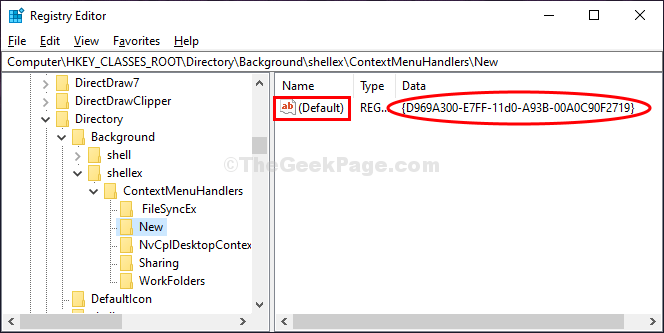
8. Následující dva případy mohou převládat -
9. Pokud „Hodnotové údaje“ z (Výchozí) je odlišný- musíte změnit ‚Hodnotové údaje‘.
Následuj kroky-
A. Dvojklikna „(Výchozí)" tětiva.

b. Nyní, kopírovat vložit tyto údaje v Upravit řetězec okno a poté klikněte na „OK“.
{D969A300-E7FF-11d0-A93B-00A0C90F2719}

10. Pokud vidíte, že v pravém podokně není žádný „výchozí“ řetězec - pak musíte vytvořit řetězec v počítači.
A. Klikněte pravým tlačítkem myši na volném prostranství v Editor registru okno a poté klikněte na „Nové>“A poté klikněte na„Víceřetězcová hodnota“.
b. Pojmenujte řetězec jako „(Výchozí)“.
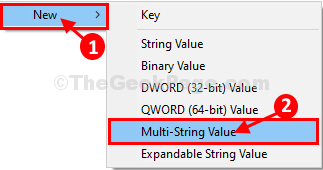
C. Dvojklikna „(Výchozí)" tětiva.

d. Nyní, kopírovat vložit tyto údaje v Upravit řetězec okno a poté klikněte na "OK“.
{D969A300-E7FF-11d0-A93B-00A0C90F2719}

Nyní musíte restartovatPrůzkumník souborů na tvém počítači.
Postupujte podle pokynů a proveďte totéž -
A. lis Ctrl + Shift + Enter obědvat Správce úloh na tvém počítači.
b. V Správce úloh okno, přejděte dolů a najděte „Průzkumník souborů„Proces na vašem počítači.
C. Klikněte pravým tlačítkem myši a poté klikněte na „Restartujte„K restartování procesu v počítači.

Po restartu Průzkumník souborů, klikněte pravým tlačítkem myši a zkontrolujte, “Nový”Kontextové menu bude úspěšně obnoveno.